Importuj dane w różnych formatach plików za pomocą wtyczki CSV Importer
Opublikowany: 2021-01-06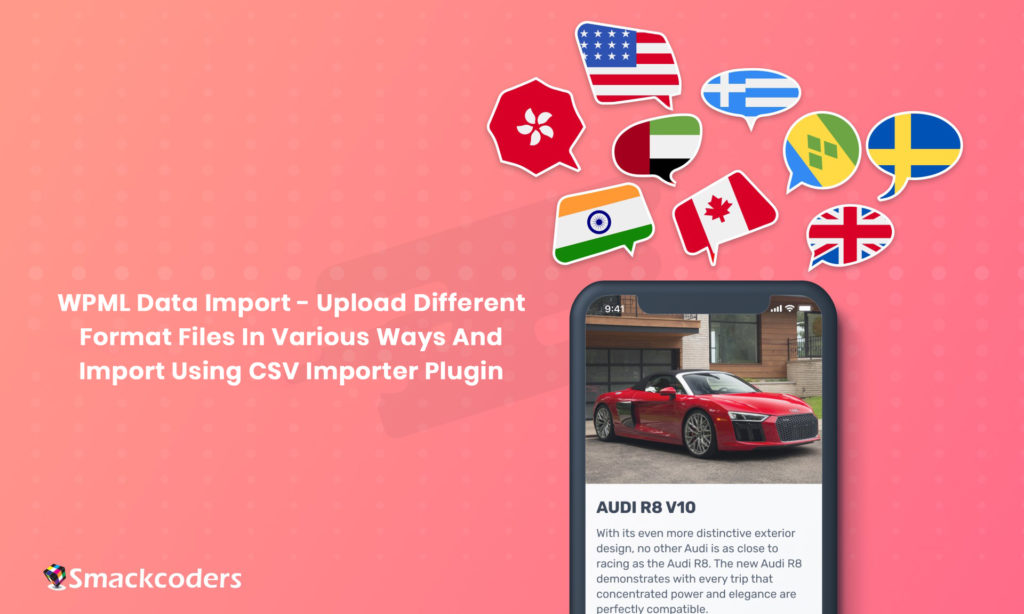
Wtyczka WPML w WordPressie umożliwia prowadzenie wielojęzycznej strony internetowej dla Twojej firmy. Dzięki WPML możesz tłumaczyć posty, strony, niestandardowe posty, taksonomie i motywy. Ale kiedy planujesz objąć zasięgiem cały kraj, potrzeba czasu, prawda? Aby uprościć tę najlepszą wtyczkę importera CSV WP, możesz przesyłać treści w różnych typach formatów plików. W tym blogu wyjaśniliśmy krok po kroku proces przesyłania plików, mapowania pól i importowania danych za pomocą WP Ultimate CSV Importer.
Importuj pliki CSV, XML, tekstowe i Zip za pomocą WP Ultimate CSV Importer
Importer WP Ultimate CSV obsługuje import plików XML, import plików tekstowych i import plików zip oprócz importu plików CSV.
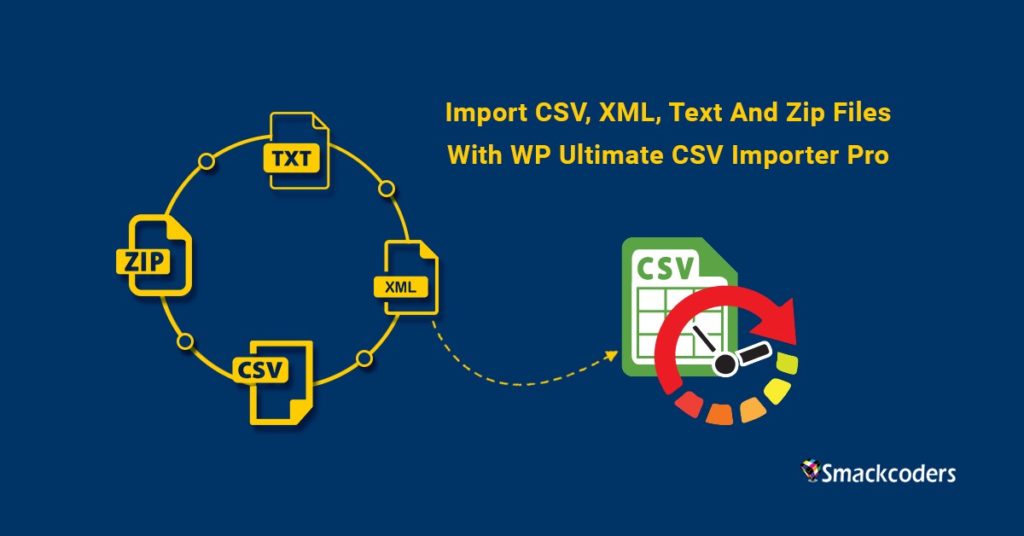
Jak zaimportować plik?
Proces importu obejmuje następujące kroki:
- Przesyłanie pliku.
- Sekcja mapowania.
- Sekcja Obsługi Mediów.
- Sekcja importu.
- Weryfikacja importu.
PRZESYŁANIE PLIKU
Wtyczka obsługuje wiele typów importu i harmonogramu formatów plików. Obsługuje formaty plików XML, zip, tekstowych i CSV. Pierwszym krokiem do zaimportowania tego pliku jest przesłanie wymaganego pliku.
Proces przesyłania jest taki sam dla wszystkich czterech formatów plików.
Istnieją cztery różne sposoby ładowania tych plików. Wymagane pliki można załadować, przeglądając plik z komputera, FTP, łącza zewnętrznego lub serwera.
Prześlij plik (z komputera)
Kliknij przycisk „Przeglądaj”, aby załadować wymagany plik z komputera. Można również użyć metody przeciągnij i upuść. Zamiast używać przycisku Przeglądaj.
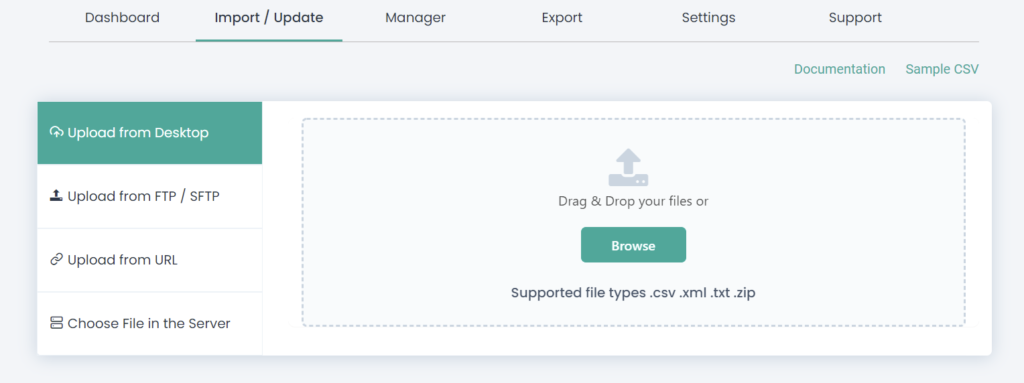
Prześlij za pomocą FTP/SFTP
Aby załadować za pomocą FTP/SFTP, podaj szczegóły, takie jak nazwa hosta, ścieżka, nazwa użytkownika FTP, hasło FTP i numer portu.
Przykładowa wartość:
Nazwa hosta: smackcoders.com lub 54.213.74.129
Ścieżka: /var/www/posts.csv lub /var/www/posts.zip
Nazwa użytkownika FTP: smackcoders
Hasło FTP: smackpassword
Numer portu: 21 (domyślnie 21)
Teraz kliknij przycisk „Pobierz”, aby pobrać plik z serwera FTP.
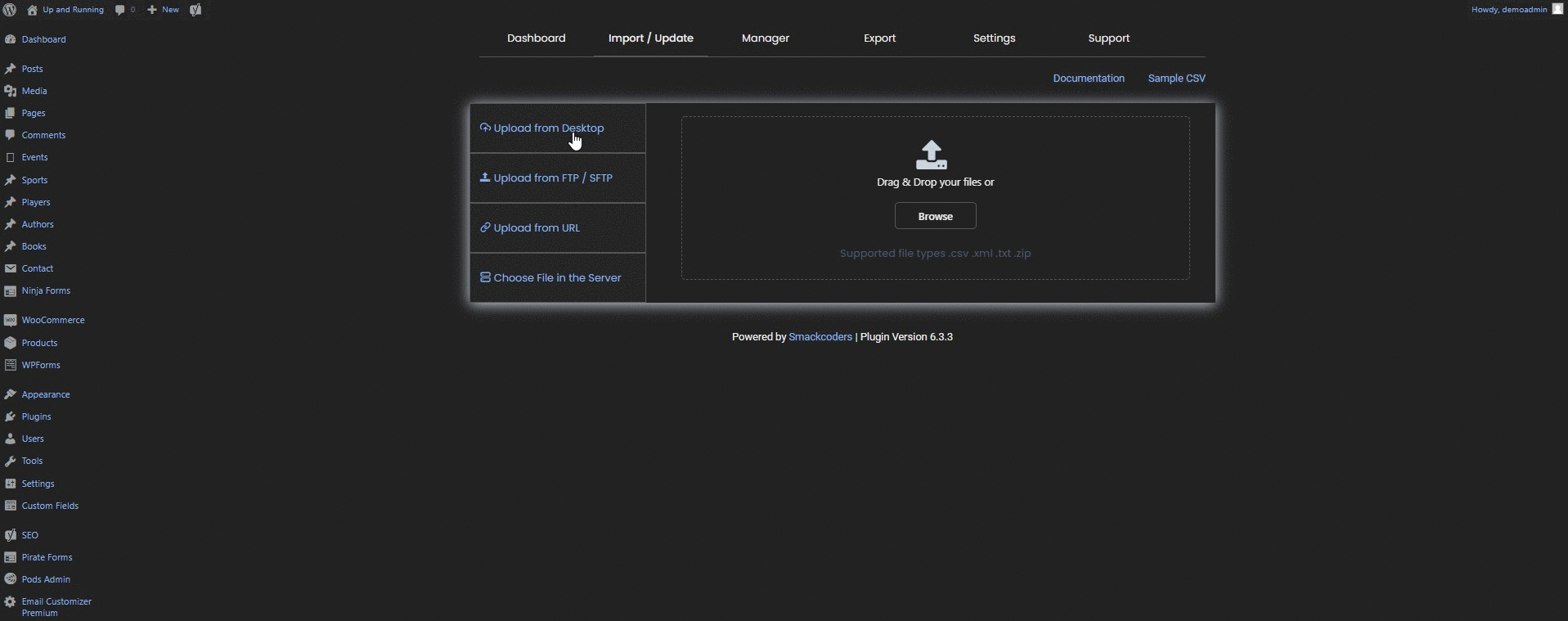
Prześlij z zewnętrznego linku
Aby załadować z zewnętrznego łącza, podaj ścieżkę URL wymaganego pliku. Tutaj możesz dołączyć link do arkuszy Google.
Przykład: http://nazwa_hosta/ścieżka/post.xml
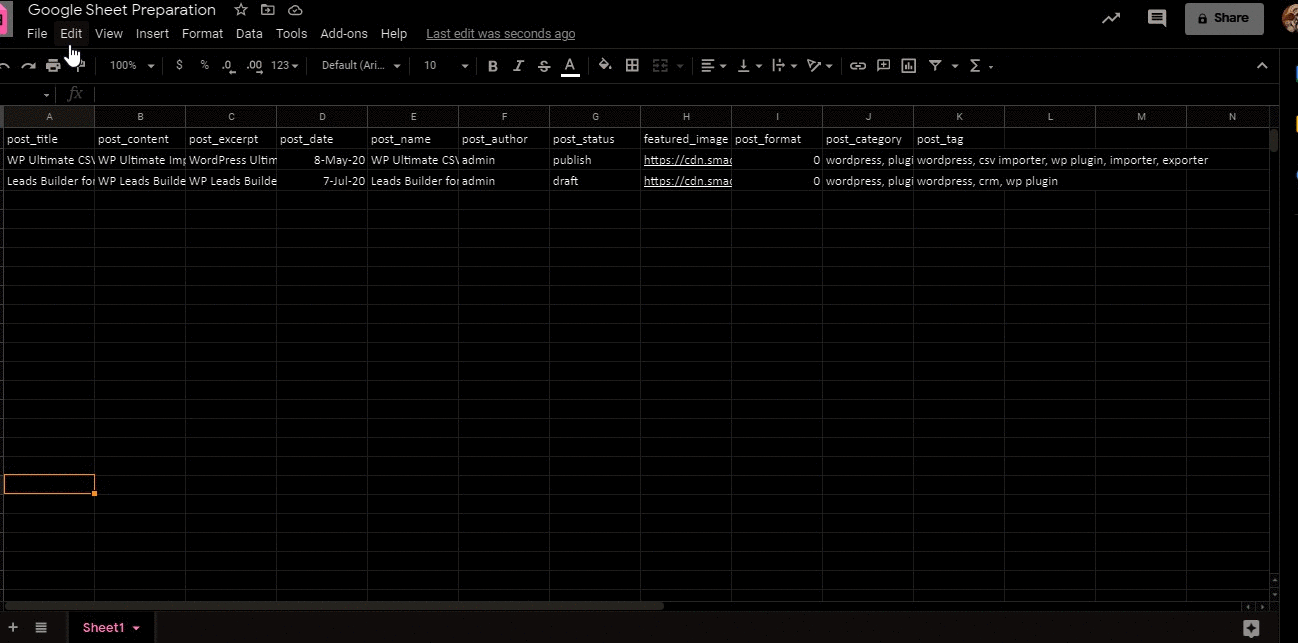
Wybierz plik na serwerze
Wybierz żądany plik z listy katalogów.
Po załadowaniu pliku wybierz opcję „Nowy element”, jeśli chcesz zaimportować nowe dane do WordPressa.
Wybierz „Istniejące elementy”, aby zaktualizować nową zawartość w WordPress. Następnie wybierz typ posta z listy rozwijanej i kliknij „Kontynuuj”. Zostaje przekierowany do sekcji mapowania.
Mapowanie
Widok mapowania CSV
Mapowanie pól słusznie pomaga importować zawartość we właściwej lokalizacji pola. Tutaj możesz zmapować nagłówki CSV z polami WP.
1. W sekcji mapowania podstawowe pola zgrupowane w „Core Fields”. Domyślne pola WordPress zgrupowane pod domyślnymi polami WP i innymi polami niestandardowymi, pola obsługiwanej wtyczki pogrupowane osobno pod każdą nazwą wtyczki. Na przykład, jeśli wtyczka ACF jest aktywna, pola WP ACF są wyświetlane pod polami ACF CUSTOM. Pole ACF włączone w Custom Taxonomy to dodatkowa funkcja w tej wersji.
2. Jeśli pola WP i nagłówki plików są takie same, zostaną automatycznie zmapowane, jeśli nie, zmapuj je ręcznie.
3. Pola obowiązkowe powinny być mapowane i nie mogą pozostać puste. Tytuł postu (tytuł_postu) jest obowiązkowy dla wszystkich modułów.
4. W odmianie WooCommerce identyfikator produktu i nadrzędny kod SKU są obowiązkowe. W przypadku zamówień WooCommerce identyfikator zamówienia jest obowiązkowy. W kuponach WooCommerce identyfikator kuponu jest obowiązkowy. Zwroty Woocommerce, identyfikator zwrotu jest obowiązkowy.
5. Określ zawartość statyczną lub dynamiczną/formułę nazwy pola WP w nawiasach klamrowych ( {} ). W przypadku static, podając {post_status}, zostanie przypisana wartość post_status. Tutaj wiele nazw pól WP może być połączonych przez plus (+). Przykład: {post_title}+{post_author}+{post_status}. Symbol „+” utworzy spację między treściami, więc nie trzeba wprowadzać odstępu ręcznie.
6. W dynamice/formuła obsługiwane są podstawowe operatory arytmetyczne, takie jak +, -, *, /, %. Określ nazwę pola WP w nawiasie klamrowym ( {} ) i oddziel operatorami. Przykład, {product_quantity}/{product_discount}.
7. Aby zapisać mapowanie jako szablon, kliknij „Zapisz to mapowanie jako szablon”. Wejdz do
nazwa, pod którą szablon ma zostać zapisany.
Strona szablonów składa się z listy już utworzonych szablonów mapowania. Jest to widoczne, jeśli już zapisałeś mapowanie i wybrałeś opcję „Istniejące elementy” po przesłaniu pliku.
Kliknij przycisk „Kontynuuj”, aby przejść dalej.
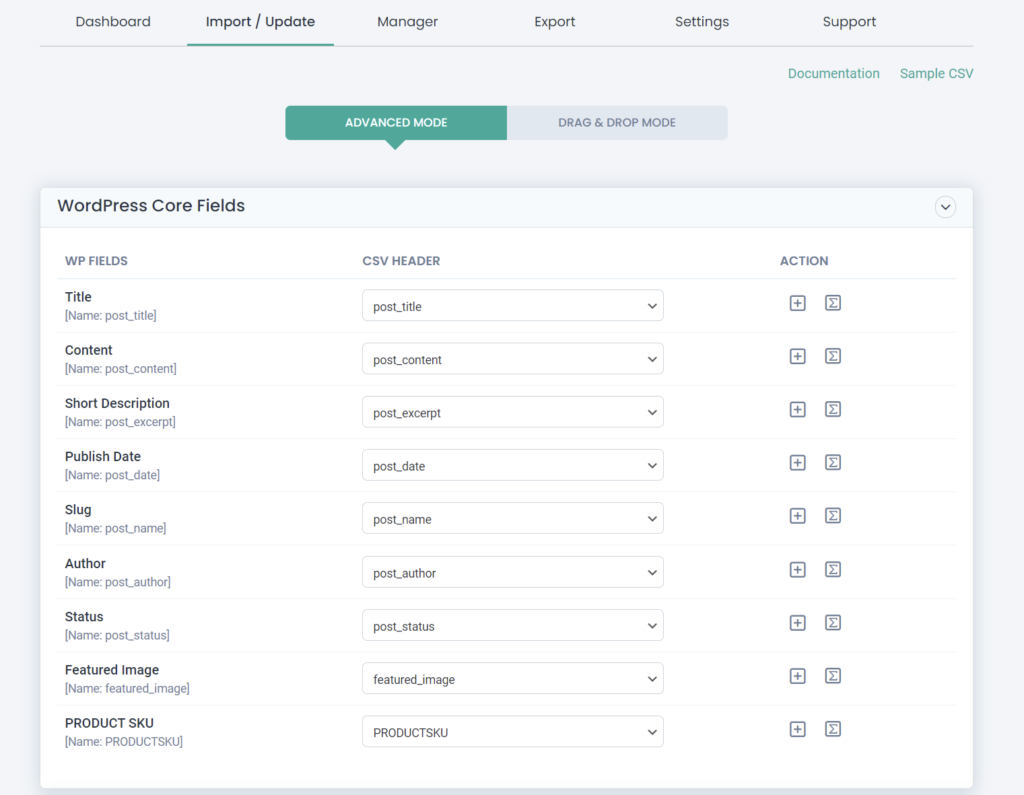
Importuj wielojęzyczne dane WPML bez logowania się do WordPressa
Zamiast zachowywać wszystkie swoje wartości w pliku CSV, przenieś je do Arkusza Google. Zacznij odzwierciedlać wszystkie zmiany, które robisz w Arkuszu Google, są automatycznie odzwierciedlane w WordPress.
1. Przejdź do sekcji Prześlij z adresu URL w WP Ultimate CSV Importer. Użyj tutaj adresu URL Arkusza Google i kliknij Kontynuuj.
2. Teraz wybierz typ wpisu z menu rozwijanego Importuj każdy rekord jako i kliknij Kontynuuj.
3. Powiąż pola CSV i WordPress. Po zapisaniu szablonu mapowania kliknij przycisk Kontynuuj. Szablon zostanie zapisany automatycznie po przejściu do następnej sekcji.
4. W czwartym kroku włącz opcję Czy chcesz zaplanować ten import? Pole wyboru. Wybierz datę, częstotliwość i godzinę, aby automatycznie uruchomić import na zapleczu. Na koniec kliknij Harmonogram.
5. Po zakończeniu możesz po prostu wprowadzić zmiany w Arkuszach Google, zostaną one automatycznie odzwierciedlone w Twojej witrynie bez ręcznej interwencji.
Widok mapowania XML:
Zawartość listy rozwijanej nagłówków plików różni się od zawartości importowanego pliku CSV. Nagłówki mapowania są poprzedzone prefiksem post_xxx-items–>węzeł–>
Próbka:
i) W przypadku tytułu posta wygląda to tak, jakby tytuł_postu – elementy–>węzeł–>tytuł_postu
ii) W przypadku treści posta jest jak post_content – items–>node–>post_content
Widok mapowania pliku tekstowego:
Widok mapowania pliku tekstowego jest taki sam jak widok mapowania pliku CSV.

Widok pliku ZIP:
Plik zip to folder zawierający wiele plików XML, CSV lub tekstowych. Ich widok jest taki sam jak w przypadku importowanego pliku.
Obsługa mediów
Obsługa multimediów umożliwia zbiorcze przesyłanie obrazów zewnętrznych. Możesz importować obrazy zawarte w poście, stronie, WooCommerce lub dowolnym innym typie postu. Jeśli chcesz skorzystać z tej sekcji, po prostu włącz opcję „Pobierz zewnętrzne obrazy na swoje media”.
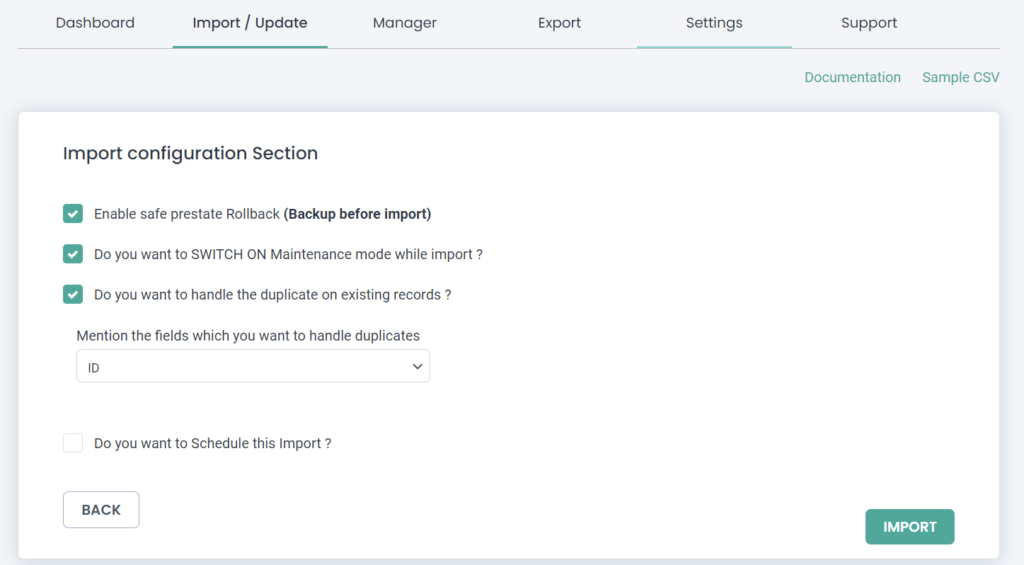
SEKCJA IMPORTOWA
Aby zaimportować plik bezpośrednio lub od razu do WordPressa, wybierz przycisk „Importuj”. Ta sekcja konfiguracji importu zawiera zaawansowane opcje, takie jak wycofanie, włączając tryb konserwacji, aby zapewnić bezpieczeństwo importu danych do WordPress.
1. Aby wykryć i pominąć duplikaty treści, włącz opcję „Czy chcesz obsłużyć duplikaty w istniejących rekordach?” opcja.
2. Użyj opcji „Włącz bezpieczne przywracanie stanu wstępnego (kopia zapasowa przed importem)”. Jeśli chcesz przywrócić poprzedni stan strony internetowej, jeśli pojawią się jakiekolwiek problemy podczas importu.
3. Użyj opcji „Czy chcesz WŁĄCZYĆ tryb konserwacji podczas importu?” opcja powiadamiania odwiedzających, że Twoja witryna jest w trakcie konserwacji.
Wykonaj harmonogram:
Możesz również zaplanować import danych bezpośrednio z tego miejsca. W tym celu włącz opcję „Czy chcesz zaplanować ten import? Opcja. Następnie podaj datę harmonogramu, godzinę harmonogramu, częstotliwość harmonogramu i strefę czasową. Wybierz częstotliwość zgodnie z wymaganiami.
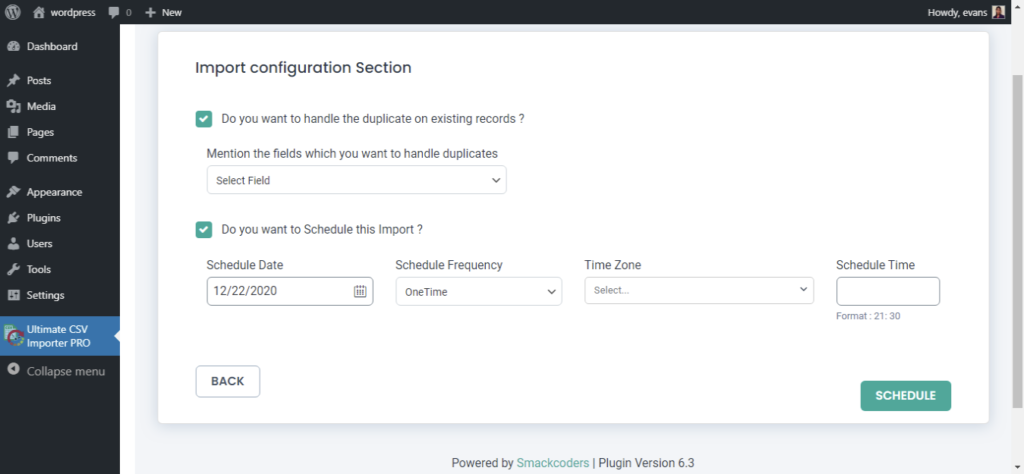
Weryfikacja importu
Po kliknięciu przycisku „Importuj” poczekaj na zakończenie importu. Jeśli rekordy zostaną pomyślnie zaimportowane, zobaczysz komunikat „Importowanie zakończone pomyślnie”.
Kliknij przycisk „Wyświetl dziennik”, aby zweryfikować import.
Import można zweryfikować zarówno w „Widoku internetowym”, jak i „Widoku administratora”.
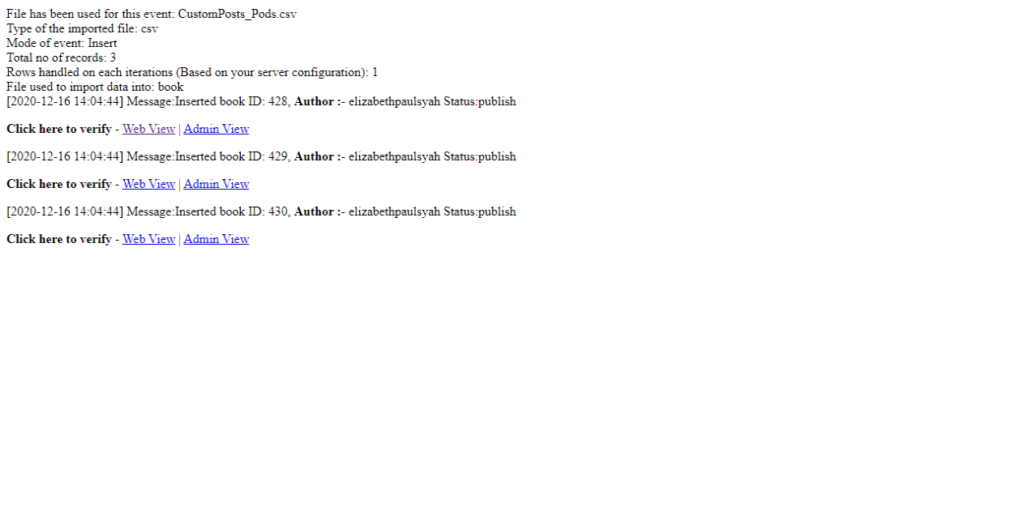
Ilustracja. Rozważmy opublikowanie wpisu na blogu o Audi Car Q7 w 4 różnych językach. Zawiera zestaw pól powtarzalnych typów zestawu narzędzi, aby określić warianty modelu, takie jak przebieg, rodzaj paliwa i cena.
- Nazwa grupy nadrzędnej – Audi
- Powtarzalna nazwa grupy pól – modele
- Pola w grupie pól powtarzalnych – nazwa, przebieg, rodzaj paliwa, cena, obraz
Jak przygotować plik CSV?
Możesz przygotować własny CSV na podstawie swoich wymagań. Wartości CSV muszą być w standardowym formacie WordPress. Aby dowiedzieć się więcej o wartościach CSV, zapoznaj się z naszym podręcznikiem użytkownika Importera CSV. Zacznijmy od dodania pól nagłówka,
- post_title, post_content, post_excerpt, post_date, post_category, post_tag, post_author, post_slug – Podstawowe pola postu.
- relations_slug – Dodaj powtarzalny slug grupy. Ogólnie rzecz biorąc, slug jest generowany automatycznie podczas wpisywania nazwy grupy. W przypadku wielu powtarzalnych grup pól wspomina się o wartościach informacji o pracy w separacji przecinkami (,).
- car_name, car_mileage, car_fueltype, car_price, car_image – pola używane w grupie pól powtarzalnych typów zestawu narzędzi.
Aby zaimportować ten post w wielu językach,
kod_języka — podaj tutaj kod języka.
Aby powiązać przetłumaczony post z postem domyślnym,
translate_post_title – Podaj nazwę tytułu posta.
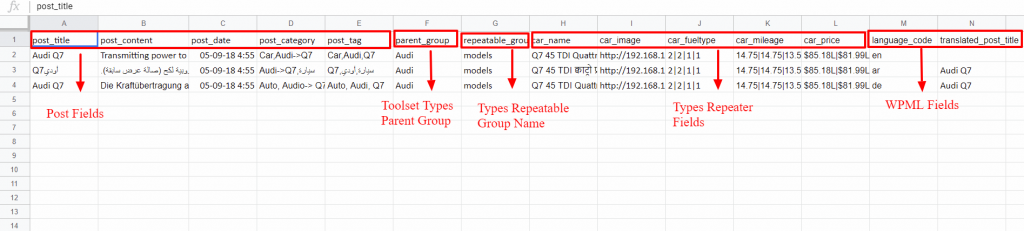
Teraz dodajmy wartości.
- post_title, post_content, post_excerpt, post_author, post_slug – Dodaj tutaj własne wartości tekstowe.
- post_date – postępuj zgodnie z domyślnym formatem WordPress rrrr/mm/dd
- post_category – Podaj nazwę swojej kategorii.
Tutaj wybiorę dwie różne kategorie (tj. Kategorie wielokrotności – Samochód, Audi) → Wymień te wartości za pomocą „|” separator. Więc wartość CSV to samochód|Audi
W kategorii Audi znajduje się również zagnieżdżona kategoria Q7. Wzmianka używa łącznika i symbolu większego niż (->) – Audi->Q7. Dowiedz się więcej o imporcie kategorii postów.
- post_tag – Podaj nazwę tagu. Aby dodać wiele tagów, użyj przecinka(,) separatora → Samochód, Audi, Q7.
- relations_slug – Możesz to uzyskać z wtyczki typów zestawu narzędzi.
- Pole powtarzalne Wartości pól grupowych – użyj symbolu wykrzyknika (!).
- car_name – Q7 45 TDI Quattro Technologia! Q7 45 TDI Design Edition! Q7 40 TFSI Quattro Premium Plus! Technologia Q7 40 TFSI Quattro.
- car_mileage – 14.75!14.75!13.55!13.5, car_fueltype –Diesel!Diesel!Benzyna! Petro
- car_price – Rs.85.18L!Rs.81.99L!Rs.73.73L!Rs.81.0
- car_image – image_url!image_url!image_url!image_url, language_code i related_post_title – dodaj kod języka i tytuł nadrzędnego posta przetłumaczonego posta.
Wskazówki końcowe
Teraz stworzyłeś własną wielojęzyczną stronę internetową. Otóż to? Zdecydowanie nie, musisz stale aktualizować swoje treści dzięki okresowym aktualizacjom – aktualizując każdą zawartość witryny w wielu językach.
Mam nadzieję, że ten artykuł okaże się przydatny, przekaż nam swoje przemyślenia i komentarze za pośrednictwem poczty e-mail [email protected] . Aby dowiedzieć się więcej o pełnych funkcjach WP Ultimate CSV Importer, odwiedź naszą stronę produktu.
